MySQL怎么安装?MySQL Server 8.0最新详细安装教程+配置使用方法(附离线包)
MySQL Community Server是一款世界上最流行的开源数据库免费下载的版本,是由一个开放源码开发者和爱好者社区的积极支持。
mysql community server是mysql社区版的数据库服务器,即数据库软件;支持32位和64位!
介绍
MySQL是一个开放源码的关系数据库管理系统,开发者为瑞典MySQL AB公司,现为Sun公司的一部分。MySQL由于性能高、成 本低、可靠性好,已经成为最流行的开源数据库,被广泛地应用在Internet上的中小型网站中。随着MySQL的不断成熟,它也逐渐用于更多大规模网站 和应用,比如维基百科、Google和Facebook。非常流行的开源软件组合LAMP中的M就是指 MySQL。
安装配置教程
1、双击安装包,开始安装MySQL

2、点击i accept...接受协议,下一步
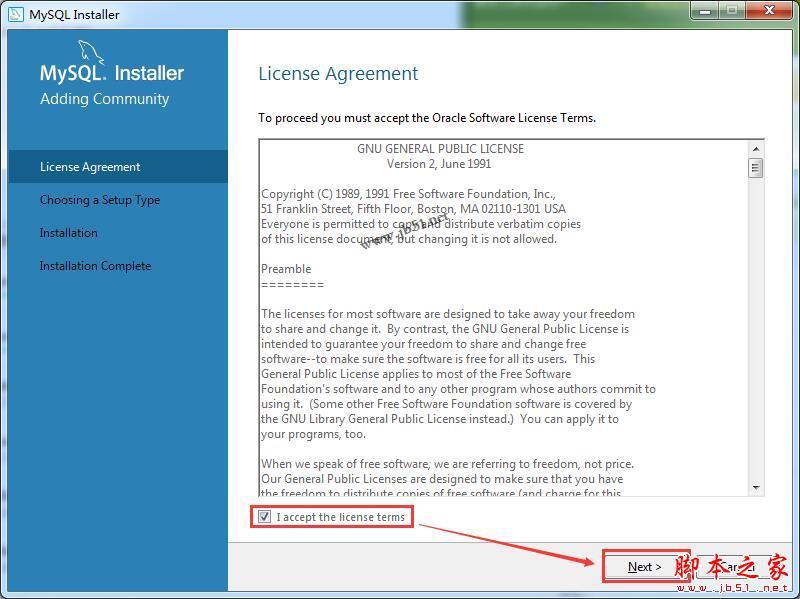
3、选择Developer Default,默认安装所有产品,也可以按照自己的需要选择安装,点击next下一步

4、检查安装条件,默认,直接点击next下一步即可

5、点击execute执行,需要等待一会,安装完成后点击next


6、点击next继续

7、选择第一个standalone...,点击next下一步

8、默认,点击next

9、设置root密码,如图

10、设置服务名称,默认,next下一步

11、点击execute执行

12、点击finish,完成

13、点击next,点击finish

14、点击next继续

15、在password框中输入密码,点击check ,检查root密码是否正确,点击next

16、点击execute执行,完成后点击finish


17、点击next

18、点击finish,安装完成

19、安装完成后,进入MySQL server安装目录,其目录下的文件如下

20、打开开始菜单,地址栏中输入cmd进入命令窗口,输入net start mysql80,查看mysql服务是否开启

21、环境变量配置,右击windows计算机属性->高级系统设置->环境变量

22、选择path,将安装目录复制(C:\Program Files\MySQL\MySQL Server 8.0\bin)到path,点击确定

23、在cmd中进入安装目录,输入cd C:\Program Files\MySQL\MySQL Server 8.0\bin,回车

24、输入mysql -uroot -p 提示需要输入密码

25、登录成功,如图

26、可使用show databases;命令来查看数据表,如图
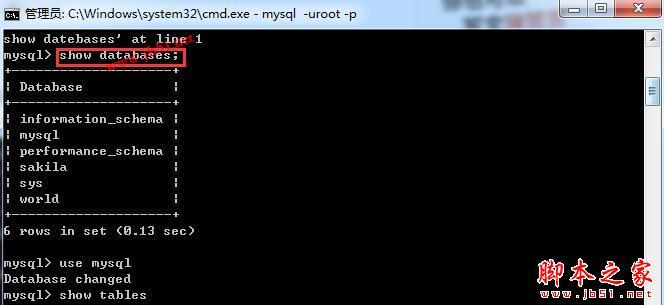
Mysql的连接认证基本语法:
Mysql.exe/mysql -h主机地址 -P端口号 -u用户名 -p密码
quit命令可以退出MySQL

以上就是小编整理的关于MySQL Server 8.0最新详细安装教程+配置使用方法,仅供参考,希望对大家有帮助!欢迎继续关注脚本之家其他软件教程资讯!
相关文章
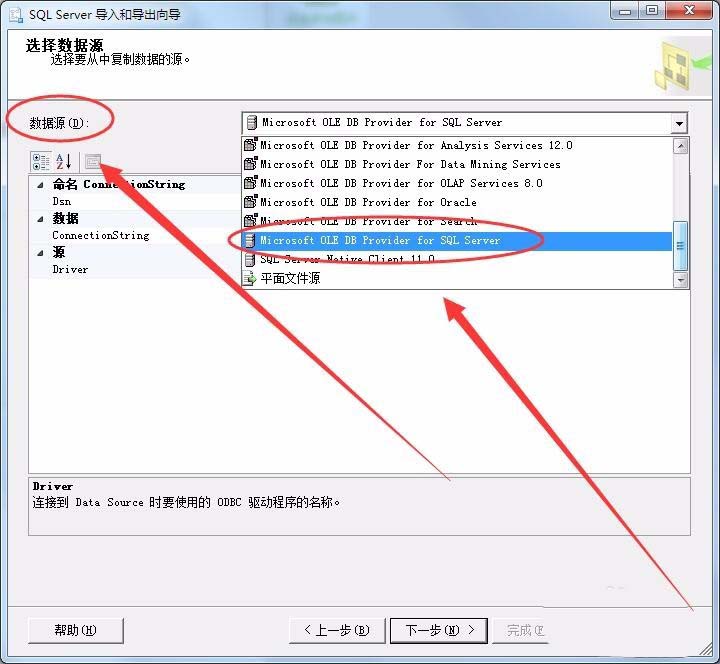 SQL Server数据库中的表和视图怎么导出?SQL Server数据库中想要将表和视图导出来,该怎么倒出来呢?下面我们就来看看详细的教程,需要的朋友可以参考下2018-04-21
SQL Server数据库中的表和视图怎么导出?SQL Server数据库中想要将表和视图导出来,该怎么倒出来呢?下面我们就来看看详细的教程,需要的朋友可以参考下2018-04-21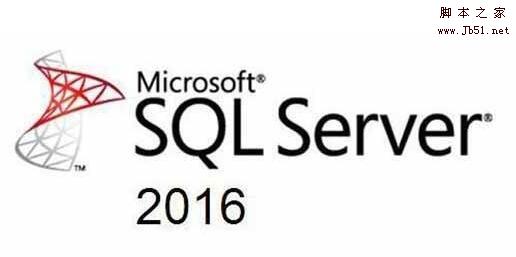
sql server2016安装提示重启失败怎么办?(附解决方法)
SQL Server利用现代化数据平台更快地从数据中获取洞察力,构建任务关键型智能应用程序,sql server2016安装提示重启失败怎么办?来回反复,重启好多回,问题依旧。下面小编带2017-11-16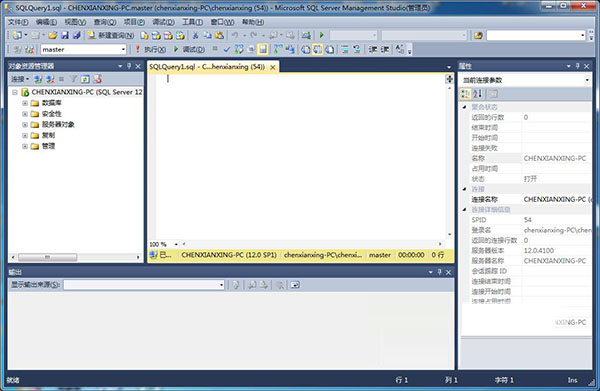
SQL Server 2014 Express免费版详细图文安装教程
SQL Server 2014 Express(简易版)简称sql2014,这个express版是免费版本,有部分在脚本之家下载SQL Server 2014 Express免费版软件的朋友问小编:SQL Server 2014 Express2017-03-05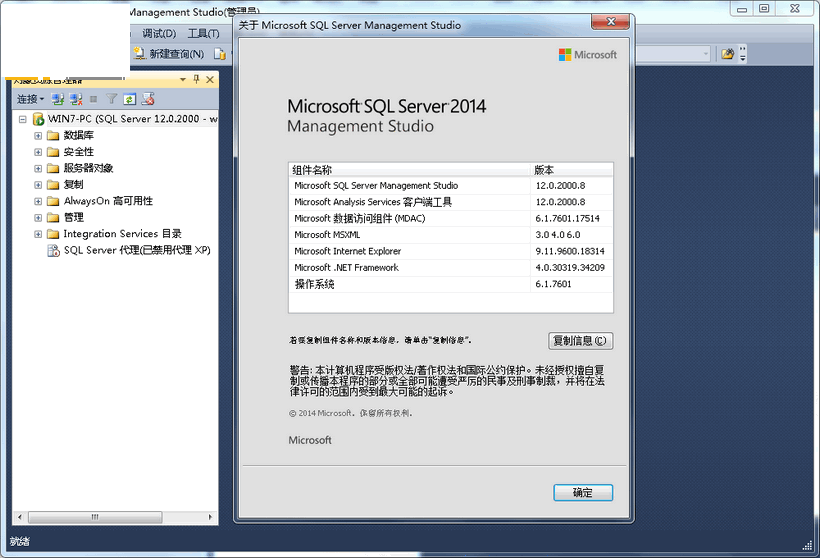
SQL 2014怎么安装 SQL Server 2014企业版详细安装教程图解
SQL Server 2014企业版可以说是很多编程人员所需要的工具之一,那么,SQL Server 2014企业版怎么安装呢?针对这一问题,本文就为大家图文详细介绍SQL Server 2014企业版安2017-03-03MS SQL Server Management Studio Express怎么安装?MS SQL图文教程
MS SQL Server Management Studio Express怎么安装?很多朋友不会安装,今天小编给大家带来了详细的图文步骤,希望对大家有帮助2015-05-08- SQL server是微软推出的数据库管理系统,广泛使用于大型多处理器的服务器等多种平台。安装SQL server 2008程序是提示重新启动计算机失败问题,选择重启电脑,依然出现同样2015-04-10
- 这篇文章主要介绍了sqlserver导入数据到mysql的详细图解,需要的朋友可以参考下2014-04-25
mysql数据库转移至sqlserver数据库中详解(mysql和sqlserver数据转移)
由于项目需要,现要将MySQL中的数据库转移至SQL Server中,本文正是来自于此,图文并茂讲解实现全过程2013-12-20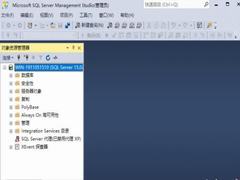
SQL Server 2019怎么安装?SQL Server 2019详细安装使用教程及SSMS连接
SQL Server2019是一个Microsoft公司推出的关系型数据库管理系统,能够帮助用户快速完成数据的智能化处理,这里就整理了最新SQL Server2019系列的安装使用教程,并附有下载2019-11-28



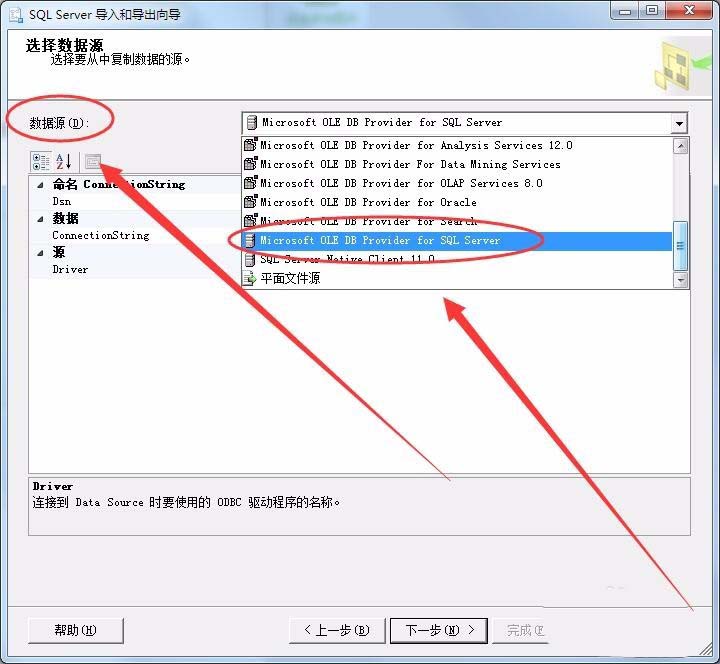
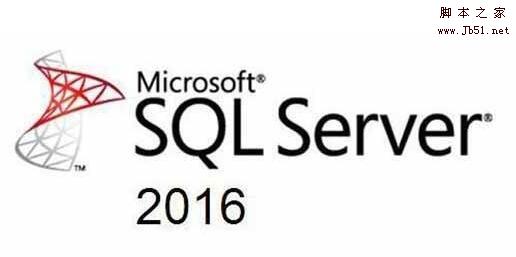
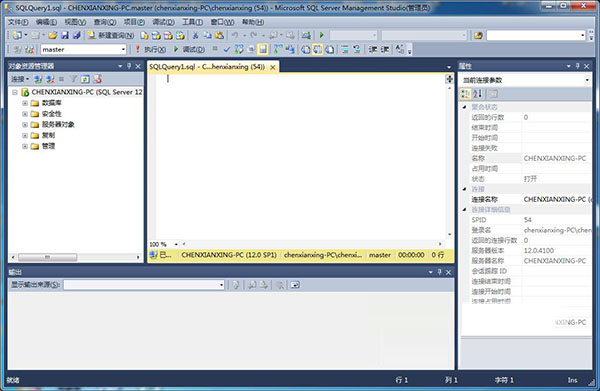
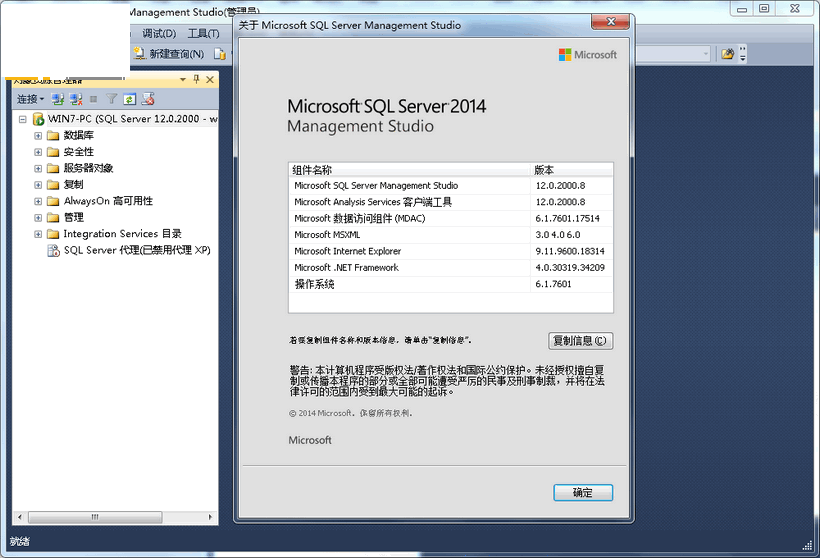
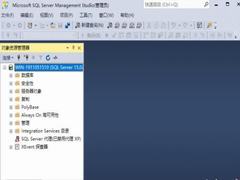
最新评论